Αυτοματοποιήστε την εγκατάσταση των Windows 11 με αυτό το τέχνασμα
- Η εγκατάσταση των Windows μπορεί να είναι μια μακρά και επίπονη διαδικασία όπου εμπλέκονται πολλές συσκευές.
- Βρήκαμε έναν εύκολο τρόπο για να επιτύχουμε παρόμοια αποτελέσματα σε ένα κλάσμα του χρόνου.
- Μείνετε συντονισμένοι για να μάθετε τις απαιτήσεις αυτής της διαδικασίας και πώς να το κάνετε.
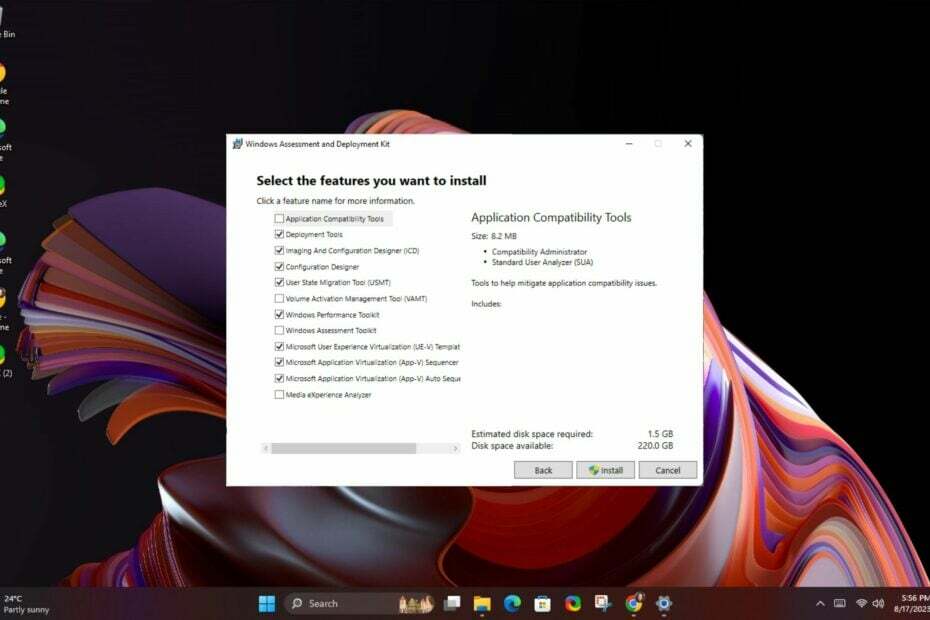
Αποφασίσατε ότι θέλετε να εγκαταστήσετε τα Windows 11, αλλά η συσκευή σας δεν πληροί το αυστηρό σύστημα απαιτήσεις και δεν θέλετε να ξοδεύετε χρόνο μπροστά στον υπολογιστή κάνοντας κλικ στις σελίδες του διαλόγου κουτιά.
Υπάρχει καλύτερος τρόπος. Μπορείτε να καθίσετε και να χαλαρώσετε ενώ η εγκατάσταση είναι σε εξέλιξη χωρίς να σας ζητηθεί πληροφορίες. Αυτή είναι η ομορφιά της δημιουργίας μιας εγκατάστασης των Windows 11 χωρίς παρακολούθηση και θα σας δείξουμε πώς.
Ποια είναι τα οφέλη μιας εγκατάστασης χωρίς επίβλεψη;
- Σου επιτρέπει να αυτοματοποίηση εργασιών και ολοκληρώστε τη διαδικασία πιο γρήγορα από μια χειροκίνητη εγκατάσταση.
- Μπορεί να εκτελεστεί σε πολλά μηχανήματα χρησιμοποιώντας το ίδιο αρχείο εγκατάστασης.
- Χρήσιμο για μεγάλες αναπτύξεις όπου θέλετε να τυποποιήσετε τη διαμόρφωση των υπολογιστών στο δίκτυό σας.
- Δυνατότητα προσαρμογής της εγκατάστασης με βάση τις ανάγκες και τις προτιμήσεις.
- Δεν υπάρχει παρέμβαση χρήστη, επομένως δεν υπάρχουν προτροπές κωδικού πρόσβασης χρήστη ή αιτήματα σύνδεσης λογαριασμού.
Πώς μπορώ να εγκαταστήσω τα Windows 11 χωρίς επίβλεψη;
1. Τι απαιτεί μια εγκατάσταση χωρίς επίβλεψη;
1. Έλεγχος απαιτήσεων υλικού
- Τουλάχιστον 4 GB μνήμης RAM και 64 GB ελεύθερου χώρου στο δίσκο στον υπολογιστή σας.
- Μια μονάδα flash USB ή μια εξωτερική μονάδα σκληρού δίσκου που έχει τουλάχιστον 8 GB ελεύθερου χώρου και έχει μορφοποίηση NTFS ή FAT32.
2. Απαιτήσεις σύνδεσης στο Διαδίκτυο
Δεν θα χρειαστείτε σύνδεση στο Διαδίκτυο για εγκατάσταση χωρίς επίβλεψη, καθώς θα εγκαταστήσετε τα Windows εκτός σύνδεσης.
Αυτό θα εμποδίσει το σύστημα να σας αναγκάσει να χρησιμοποιήσετε έναν λογαριασμό Microsoft ή να ελέγξει εάν η συσκευή σας πληροί τις απαιτήσεις συστήματος.
3. Θέματα ρυθμίσεων γλώσσας
Εάν εγκαθιστάτε τα Windows 11 σε γλώσσα διαφορετική από την αγγλική, είναι πιθανό να μην υπάρχει υποστήριξη για αυτήν τη γλώσσα.
Θα πρέπει πρώτα να ολοκληρώσετε την εγκατάσταση στη διαθέσιμη γλώσσα και στη συνέχεια να αλλάξετε τις ρυθμίσεις γλώσσας στην προτιμώμενη επιλογή αργότερα.
4. Βασικά στοιχεία προϊόντος
Δεδομένου ότι κάθε αντίγραφο των Windows 11 έχει το δικό του μοναδικό αριθμό-κλειδί προϊόντος, θα χρησιμοποιήσετε ένα γενικό κλειδί άδειας όγκου για την εγκατάσταση χωρίς παρακολούθηση.
Αυτό το μοναδικό κλειδί προϊόντος σάς επιτρέπει να εγκαταστήσετε το ίδιο προϊόν σε πολλούς υπολογιστές. Μπορείτε να βρείτε την έκδοση των Windows γενικά πλήκτρα άδειας όγκου στην επίσημη σελίδα της Microsoft.
5. Θέματα έκδοσης 32-bit έναντι 64-bit
Δεδομένου ότι τα Windows 11 δεν διατίθενται στην έκδοση 32 bit, η μόνη επιλογή είναι να επιλέξετε την έκδοση 64 bit. Ωστόσο, μπορείτε ακόμα εκτέλεση προγραμμάτων 32-bit σε 64-bit τροποποιώντας κάποιες ρυθμίσεις.
Τέλος, θα χρειαστεί δημιουργήστε αντίγραφα ασφαλείας όλων των σημαντικών αρχείων γιατί οποιαδήποτε εγκατάσταση μπορεί να πάει στραβά.
2. Δημιουργία μονάδας USB με δυνατότητα εκκίνησης
- Για αυτό το βήμα, θα χρησιμοποιήσουμε το Εργαλείο Ventoy.
- Κατευθύνομαι προς Αποθετήριο GitHub του Ventoy και κατεβάστε το αρχείο zip των Windows.
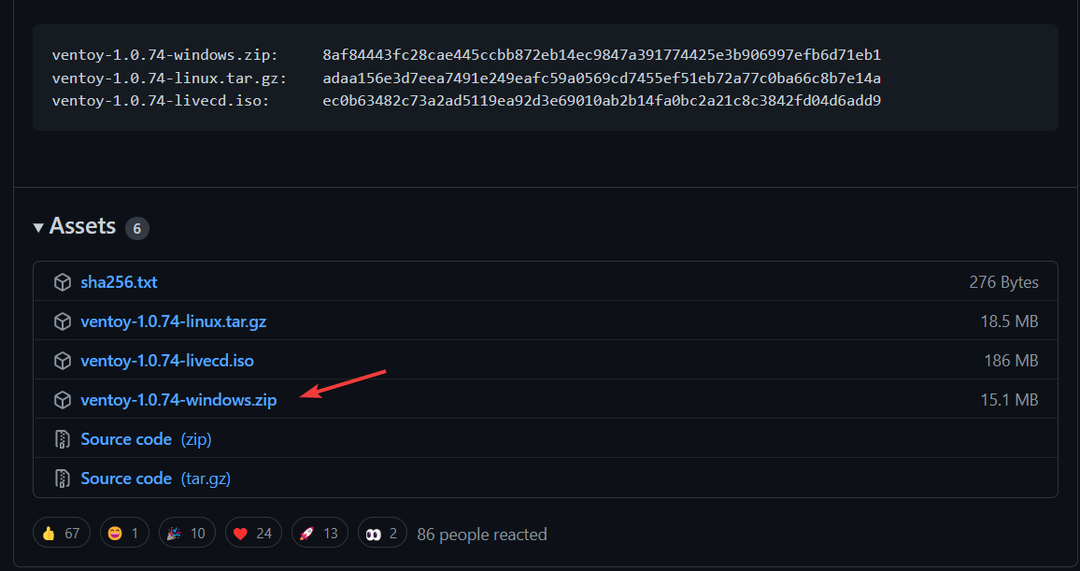
- Μόλις γίνει λήψη, κάντε δεξί κλικ πάνω του για να το κάνετε Εκχύλισμα το φάκελο στην τρέχουσα θέση.
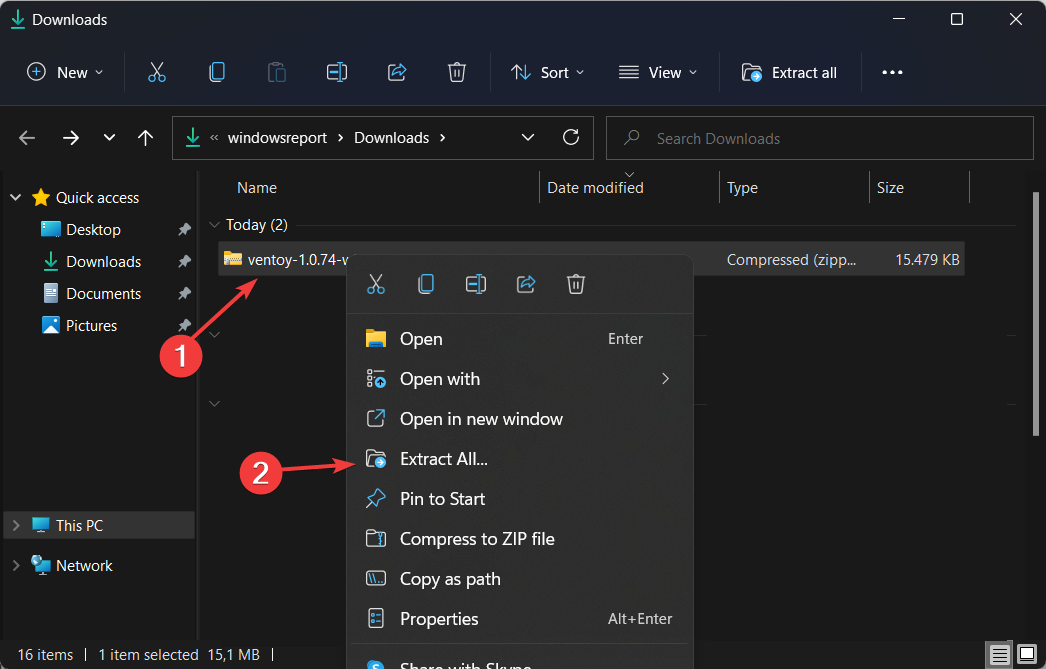
- Στη συνέχεια, ανοίξτε τον φάκελο που έχει εξαχθεί και κάντε κλικ στον υποκατάλογο με το όνομα Βεντόι. Κάντε δεξί κλικ οπουδήποτε στο παράθυρο για να δημιουργήσετε ένα νέο αρχείο κειμένου με το όνομα ventoy.json. Αντιγράψτε-επικολλήστε το παρακάτω κείμενο μέσα σε αυτό και αποθηκεύστε το αρχείο:
{ "control": [ { "VTOY_DEFAULT_MENU_MODE": "0" }, { "VTOY_TREE_VIEW_MENU_STYLE": "0" }, { "VTOY_FILT_DOT_UNDERSCORE_FILE": "1" }, { "VTOY_SORT_CASE_SENSITIVE": "0" }, { "VTOY_MAX_SEARCH_LEVEL": "max" }, { "VTOY_DEFAULT_SEARCH_ROOT": "/ISO" }, { "VTOY_MENU_TIMEOUT": "10" }, { "VTOY_DEFAULT_IMAGE": "/ISO/debian_netinstall.iso" }, { "VTOY_FILE_FLT_EFI": "1" }, { "VTOY_DEFAULT_KBD_LAYOUT": "QWERTY_USA" }, { "VTOY_WIN11_BYPASS_CHECK": "1" } ] }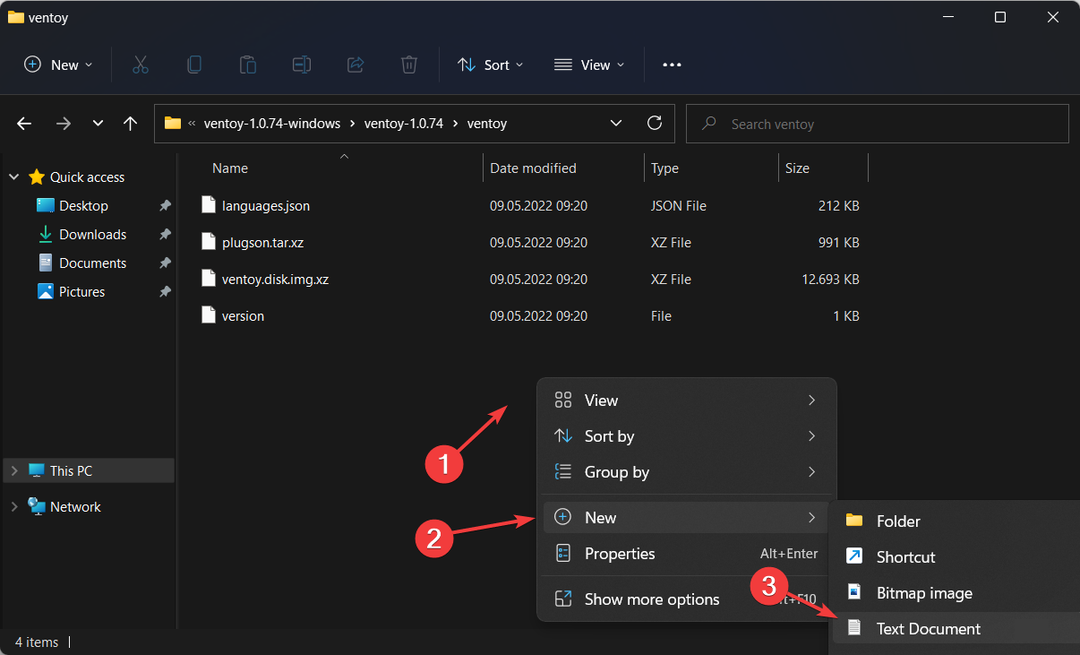
- Ορίζοντας το τελευταίο όρισμα σε 1, το μηχάνημα θα μπορεί να αποφύγει ορισμένους ελέγχους μητρώου. Όπως η ασφαλής εκκίνηση των Windows 11 με Ventoy.
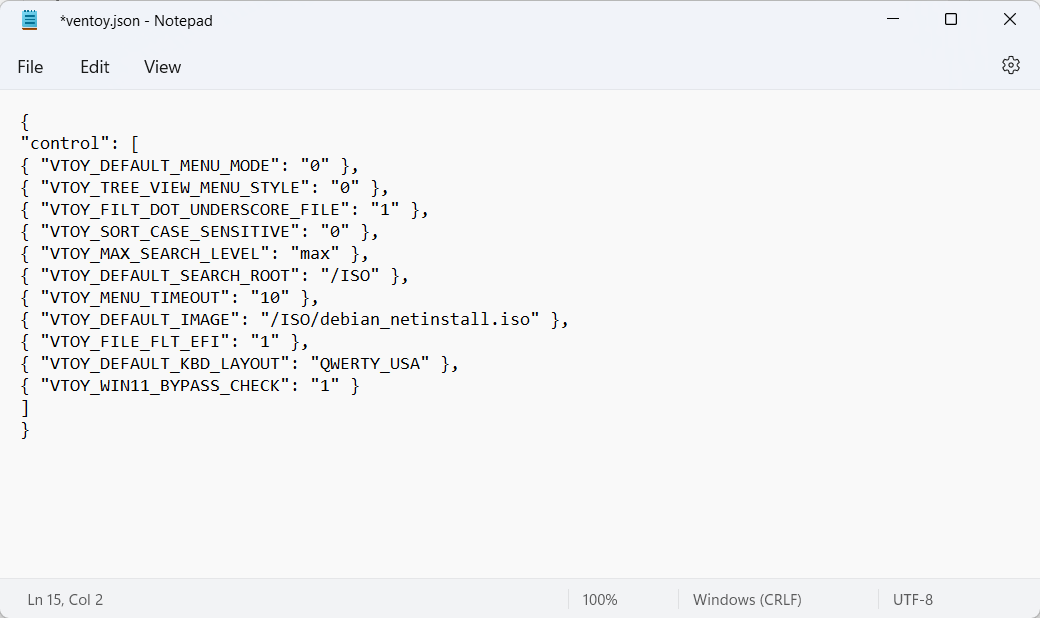
- Τώρα μεταβείτε στη σελίδα της Microsoft για να κατεβάστε τα Windows 11 ISO εικόνας δίσκου.
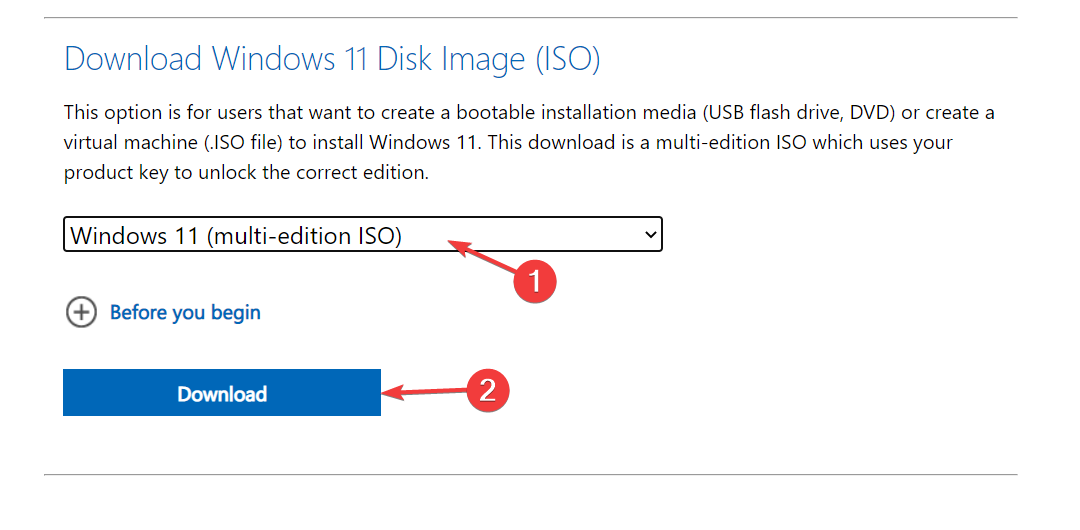
- Επιλέξτε την έκδοση του λειτουργικού συστήματος και τη γλώσσα και, στη συνέχεια, κάντε κλικ στο Λήψη 64-bit κουμπί.
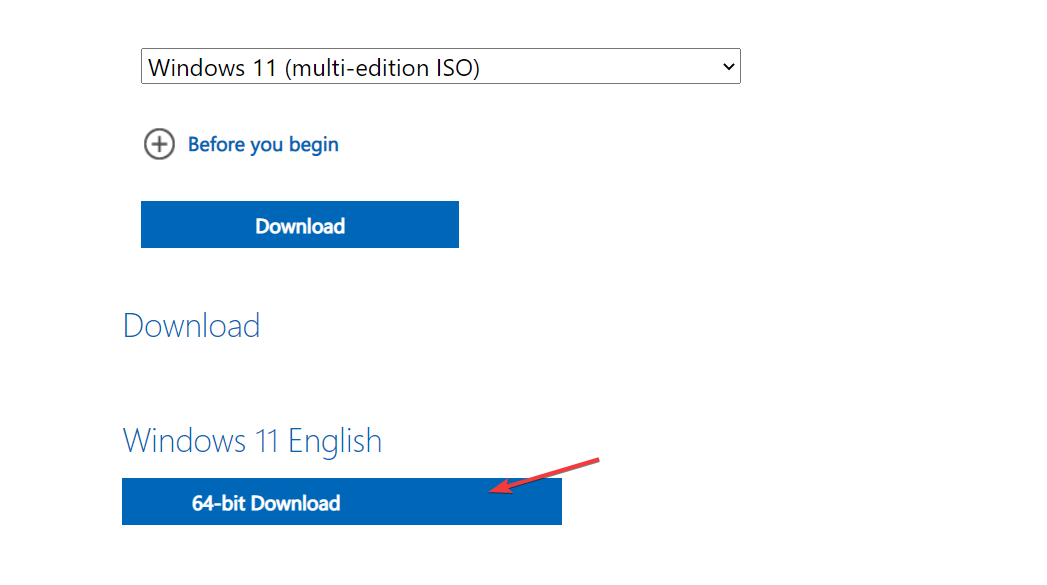
- Στη συνέχεια, επιστρέψτε στο εξαγόμενο Βεντόι φάκελο και κάντε διπλό κλικ στο αρχείο Ventoy2Disk. Στη συνέχεια, τοποθετήστε τη μονάδα USB για να τη μορφοποιήσετε.
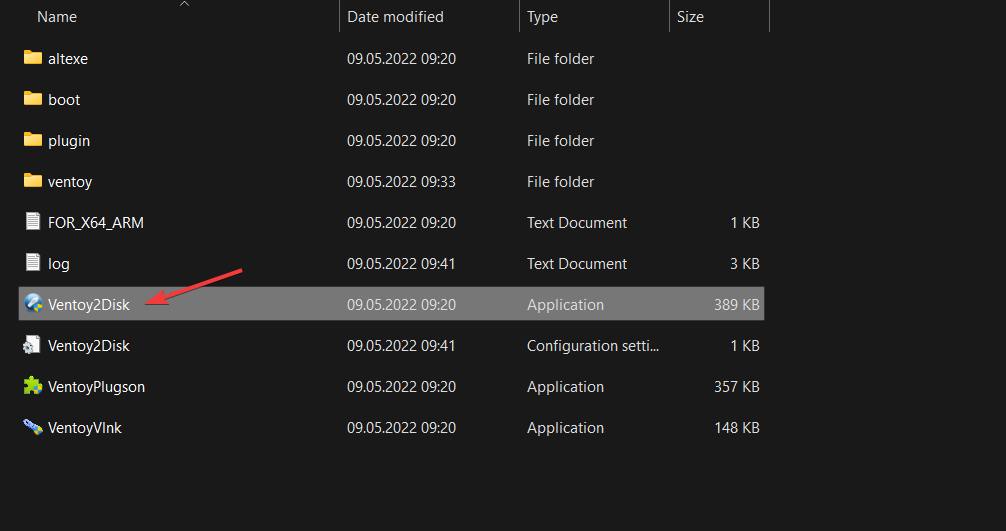
- Θα εμφανιστεί ένα νέο παράθυρο στο οποίο θα μπορείτε να επιλέξετε το USB που τοποθετήσατε και στη συνέχεια να επιλέξετε Εγκαθιστώ.
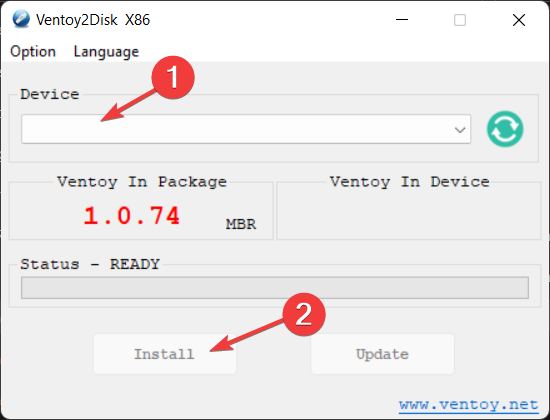
- Τώρα, αντιγράψτε το Windows 11 ISO στη μονάδα Ventoy και επανεκκινήστε τον υπολογιστή σας για να μπείτε στο BIOS. Αλλάξτε τη σειρά εκκίνησης ώστε το USB να έχει την προτεραιότητα εκκίνησης και συνεχίστε με τη διαδικασία εγκατάστασης.
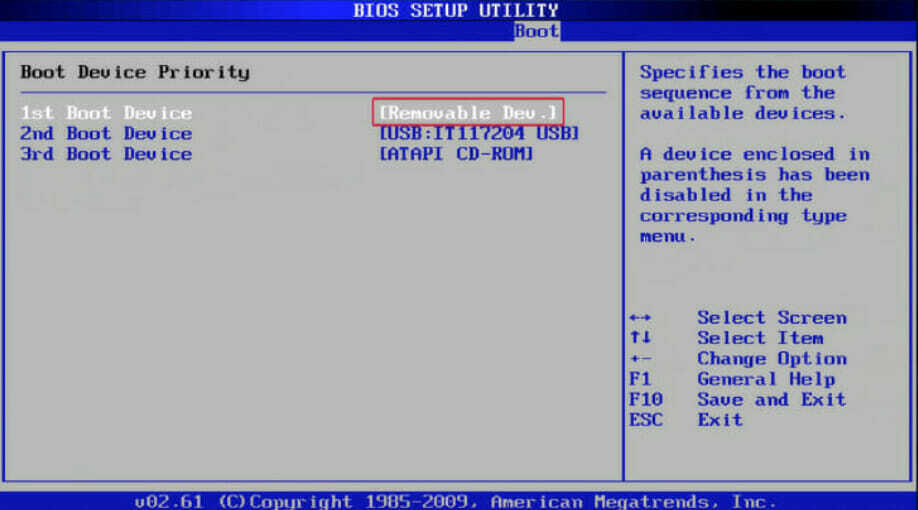
3. Διαμόρφωση του αρχείου απαντήσεων
1. Κατανόηση της δομής του αρχείου Windows Answer
Ένα αρχείο απαντήσεων είναι ένα αρχείο κειμένου που περιέχει απαντήσεις σε ερωτήσεις που τέθηκαν από το πρόγραμμα Εγκατάστασης των Windows κατά τη μη αυτόματη εγκατάσταση των Windows.
Αυτές οι ερωτήσεις περιλαμβάνουν πού πρέπει να εγκατασταθούν τα Windows, σε ποια στοιχεία πρέπει να εγκατασταθούν τον υπολογιστή και εάν κάποια συγκεκριμένα προγράμματα οδήγησης θα πρέπει να περιλαμβάνονται σε αυτά τα στοιχεία όταν εγκατασταθεί.
- Ο φάκελος εξαφανίστηκε στα Windows 11; Πώς να το πάρετε πίσω
- Πώς να ρυθμίσετε μη αυτόματα ένα VPN στα Windows 11
- Πώς να ενεργοποιήσετε ή να απενεργοποιήσετε την eSIM στα Windows 11
- Διόρθωση: Κωδικός σφάλματος 2502 & 2503 στα Windows 11
- Πλοηγηθείτε στο πρόγραμμα περιήγησής σας και κατεβάστε το κιτ αξιολόγησης και ανάπτυξης των Windows.
- Εκκινήστε το αρχείο εγκατάστασης και πατήστε Τρέξιμο.
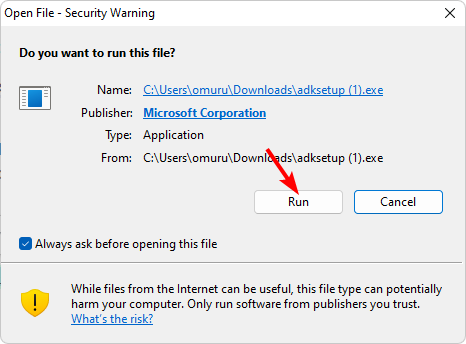
- Επιλέξτε μια τοποθεσία εγκατάστασης κάνοντας κλικ Ξεφυλλίζω μετά χτυπήστε Επόμενο.

- Κάντε κλικ Επόμενο και αποδεχτείτε τους Όρους και τη Συμφωνία και, στη συνέχεια, πατήστε Επόμενο.
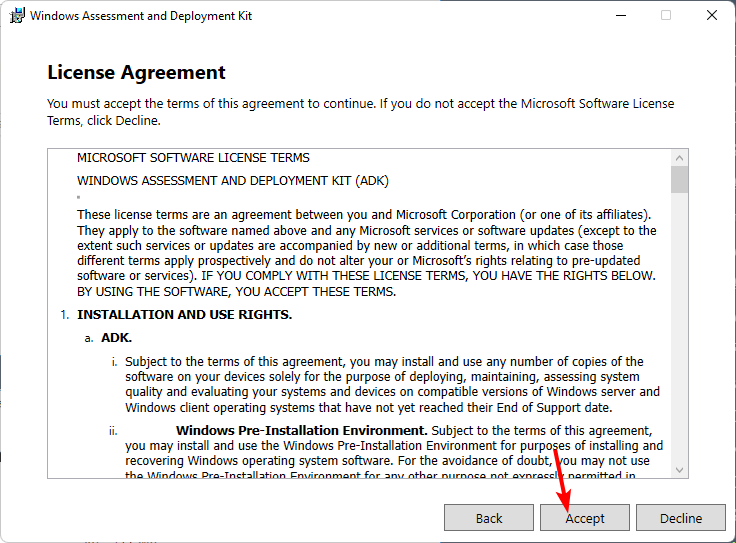
- Ελεγξε το Εργαλεία ανάπτυξης κουτί και μετά χτυπήστε Εγκαθιστώ.
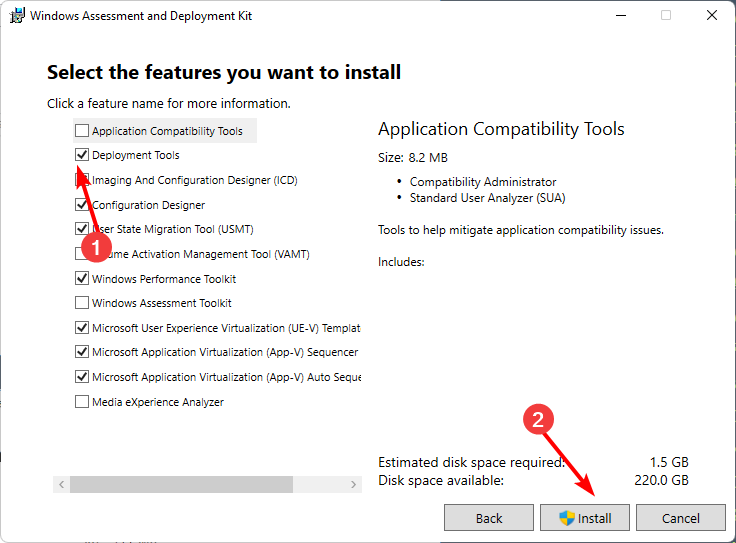
- Κάντε κλικ στο δικό σας Αναζήτηση εικονίδιο και ανοίξτε Εικόνα συστήματος των Windows.
- Επιλέγω Αρχείο>Εικόνα συστήματος.
- Σε Επιλέξτε μια εικόνα των Windows, επιλέξτε το αρχείο ISO που κατεβάσατε στο 2 παραπάνω κατά τη δημιουργία μιας μονάδας USB με δυνατότητα εκκίνησης.
- Επιλέξτε την έκδοση των Windows και πατήστε Εντάξει.
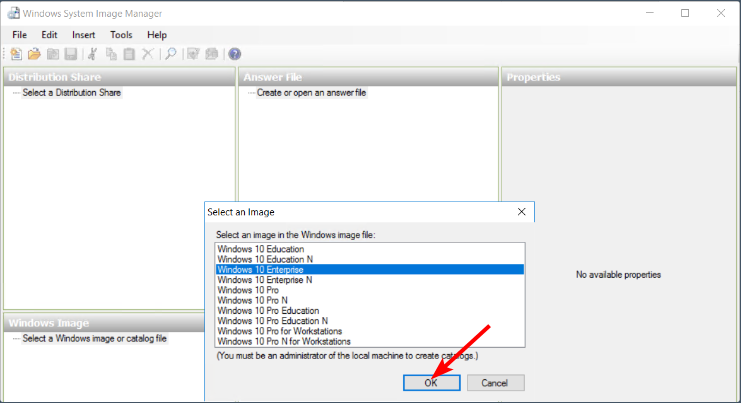
- Στη συνέχεια, κάντε κλικ Δημιουργήστε ή ανοίξτε ένα αρχείο απαντήσεων> Νέο αρχείο απαντήσεων.
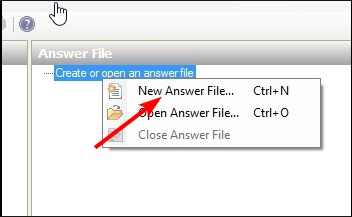
- Επέκταση Συστατικά. Αυτό θα εμφανίσει τα διάφορα στάδια για προσαρμογή, τα οποία μπορείτε να σύρετε στη δεξιά πλευρά για να ορίσετε το πάσο διαμόρφωσης. Μπορείτε να ελέγξετε περισσότερα για το πώς να τροποποιήσετε αυτές τις ρυθμίσεις επίσημη σελίδα της Microsoft.
- Τέλος, αφού προσθέσετε όλα τα στοιχεία, κάντε κλικ στο Αρχείο>Αποθήκευση αρχείου απάντησης και βεβαιωθείτε ότι έχει αποθηκευτεί σε μορφή XML στη μονάδα εκκίνησης που δημιουργήθηκε στο 2 παραπάνω και, στη συνέχεια, αφαιρέστε την.
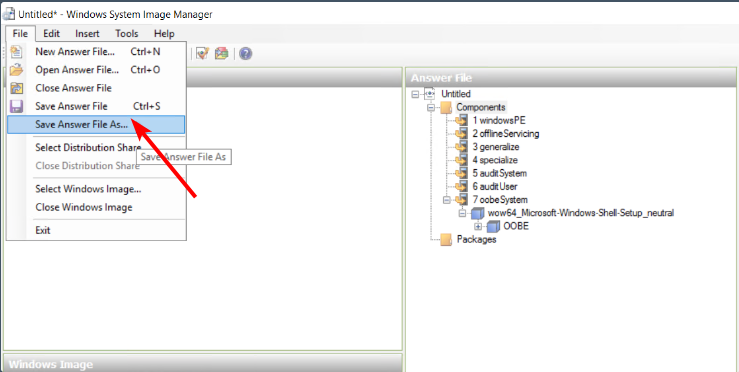
- Απενεργοποιήστε τον υπολογιστή σας και τοποθετήστε τη μονάδα εκκίνησης και τα Windows 11 θα πρέπει να εγκατασταθούν αυτόματα.
Δεδομένου ότι πρόκειται για μια αρκετά χρονοβόρα υπόθεση, σας ενθαρρύνουμε να επιλέξετε ένα Δημιουργία αρχείων απαντήσεων των Windows να επιταχύνει τη διαδικασία και να ελαχιστοποιήσει τα λάθη.
Θεωρώντας πόσος χρόνος χρειάζεται για τη λήψη των Windows 11, αυτή είναι μια πολύ ευπρόσδεκτη λύση που δεν απαιτεί πολύ χρόνο. Και με τη βοήθεια ορισμένων εργαλείων αυτοματισμού, η περίοδος εγκατάστασης θα πρέπει να μειωθεί σημαντικά.
Αξίζει να δώσετε μια ευκαιρία σε αυτήν τη μέθοδο, ειδικά εάν έχετε πολλά μηχανήματα που θέλετε να αναβαθμίσετε στα Windows 11 ταυτόχρονα.
Έχετε δοκιμάσει αυτήν τη μέθοδο εγκατάστασης των Windows 11; Σε μια κλίμακα 1-10, με το 1 να είναι εύκολο και το 10 εξαιρετικά δύσκολο, πόσο δύσκολο ήταν για εσάς; Μοιραστείτε τις σκέψεις σας μαζί μας στην παρακάτω ενότητα σχολίων.


